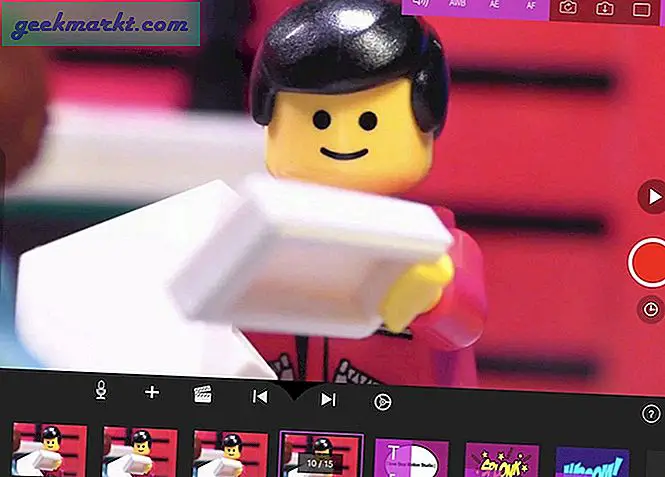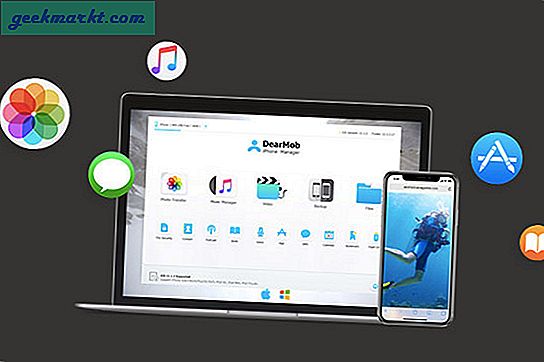Windows 10 ile ilgili en tartışmalı şeylerden biri telemetri toplamasıdır. Windows, güvenlik sorunlarını belirlemek ve yazılım sorunlarını düzeltmek için telemetri kullanır. Windows 10'da o kadar çok telemetri toplanması var ki, bu şaşırtıcı. Elbette, veri toplamanın arkasında Windows 10 özelliklerini ve hizmetlerini iyileştirmek gibi iyi niyetler olabilir.
Ancak herkes bundan heyecan duymuyor. Buna ek olarak, Microsoft gerekli seçenekleri yavaş yavaş eklese de, Windows 10 hangi verilerin paylaşılıp nelerin paylaşılmayacağını tam olarak kontrol etmenize izin vermez. Bu nedenle, Windows 10’un kapsamlı veri toplamasını ve sürekli olarak eve telefon etmekten hoşlanmıyorsanız, işte kilitlemek için en iyi Windows 10 gizlilik araçlarından bazılarını burada bulabilirsiniz.
Not: Aşağıdaki Windows 10 gizlilik araçlarından herhangi birini kullanmadan önce, Windows 10'da bir sistem geri yükleme noktası veya hatta tam bir yedekleme oluşturmanızı şiddetle tavsiye ederim. Bunun nedeni, aşağıdaki araçların yapılandırdığınız ayarlara ulaşmak için kayıt defteri değerlerini, ana bilgisayar dosyalarını ve diğer sistem dosyalarını düzenleyebilmesidir. Herhangi bir aksilik durumunda, bilinen iyi bir duruma geri yükleyebilirsiniz.
Ayrıca, uygulamaların doğası gereği, virüsten koruma yazılımı uyarılar gösterebilir. Bunlar yanlış pozitifler ve bunları güvenle görmezden gelebilirsiniz.
En İyi Windows 10 Gizlilik Araçları
1. O&O ShutUp 10
O&O ShutUp 10, size tüm mevcut Windows 10 telemetrisini devre dışı bırakma olanağı sağlayan en popüler yazılımlardan biridir. Uygulamayı açar açmaz devre dışı bırakabileceğiniz tüm telemetri seçeneklerini kendi kategorilerine ayrılmış uzun bir listede göreceksiniz. Herhangi bir telemetriyi devre dışı bırakmak için tek yapmanız gereken, yanındaki anahtarı değiştirmek.
Bazı telemetriyi devre dışı bıraktığınızda, bazı Windows 10'u işlevsel olarak kaybetme ihtimaliniz de vardır. Bununla başa çıkmak için O&O ShutUp 10, hangi telemetrinin güvenli bir şekilde devre dışı bırakılabileceği ve herhangi bir işlev kaybının önlenebileceği konusunda size öneriler sunar. Elbette, kayıp işlevselliği önemsemiyorsanız, tüm telemetriyi devre dışı bırakabilirsiniz.
Gerçekten sevdiğim şeylerden biri, uygulamanın ayarları dışa ve içe aktarmayı desteklemesi. Bu, gizlilik ayarlarınızı yedeklemeniz veya diğer kullanıcılarla paylaşmanız için çok yararlıdır.
Oku:Gizliliğinizi Güçlendirmek İçin Android İçin En İyi 10 Firefox Uzantısı
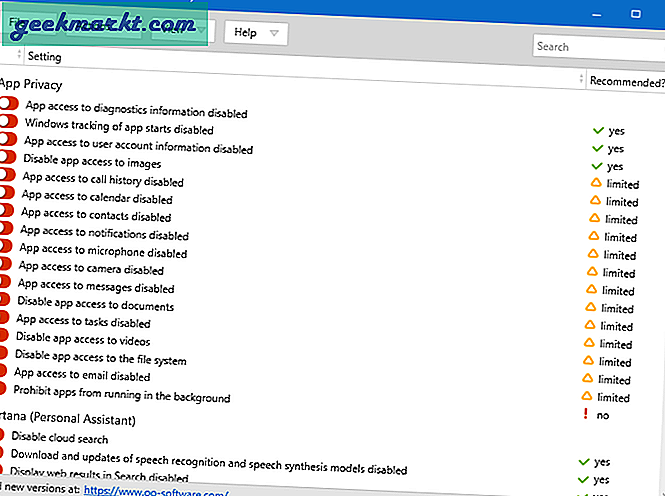
O&O ShutUp 10'u İndirin (Ücretsiz)
2. Kazanma Takibini Devre Dışı Bırak
Telemetriyi, etki alanlarını izleme, izleme hizmetlerini vb. Devre dışı bırakan basit bir yazılım arıyorsanız, Kazanma Takibini Devre Dışı Bırak tam size göre. Kazanma Takibini Devre Dışı Bırak, size O&O ShutUp 10 ile sahip olduğunuz kapsamlı kontrolü sağlamaz, ancak işleri kolaylaştırır. Telemetri ve izlemeyi devre dışı bırakmanın yanı sıra, OneDrive'ı da kaldırabilirsiniz. Bilmiyorsanız, OneDrive Windows 10 ile birlikte gelir ve onu sistemden kaldırmak için doğrudan bir kaldırma seçeneği yoktur.
Uygulamayı ilk çalıştırdığınızda, Windows Smart Screen uygulamanın yürütülmesini engelleyebilir. Bu yanlış bir pozitiftir. "Yine de çalıştır" düğmesine tıklamanız yeterlidir.
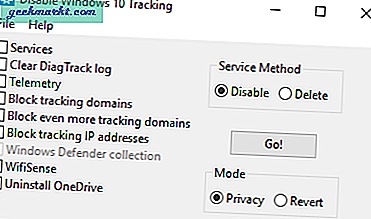
Kazanma Takibini Devre Dışı Bırak (Ücretsiz)
3. Gizlilik Tamircisi
Privacy Repairer, tüm telemetriyi farklı sekmelere ve kategorilere ayırır. Altındaki anahtarı değiştirerek herhangi bir telemetri veya izleme hizmetini devre dışı bırakabilir veya etkinleştirebilirsiniz. Her ayarın altında, Privacy Repairer size devre dışı bırakmanızın önerilip önerilmeyeceğini söyleyecektir.
Dahası, telemetri seçeneğine tıklarsanız, Privacy Repairer size bu telemetrinin neyle ilgili olduğunu ve hangi kayıt defteri anahtarlarının etkilendiğini söyleyecektir. Bu, O&O ShutUp 10 ve diğer Windows 10 gizlilik araçlarında bulunmayan çok hoş bir özelliktir.
Gerektiğinde, Gizlilik Onarımcısı ayarlarını tek bir tıklamayla yedekleyebilirsiniz.
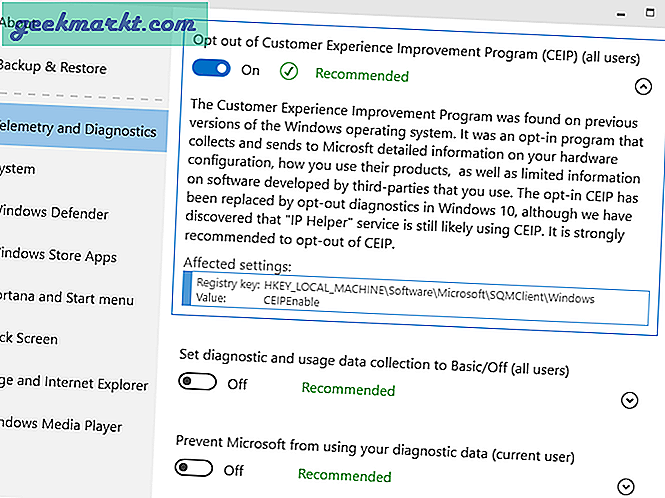
Privacy Repairer'ı İndirin (Ücretsiz)
4. W10Gizlilik
Hangi telemetriyi devre dışı bırakıp etkinleştireceğiniz konusunda size muazzam kontrol sağlayan bir uygulama arıyorsanız, W10Privacy tam size göre. Devre dışı bırakmak veya etkinleştirmek için yüzlerce farklı seçenek telemetri ve izleme seçeneği vardır. Neyse ki, uygulama tüm seçenekleri kendi kategorilerine ve sekmelerine ayırıyor. Ek olarak, uygulama, hangi telemetrinin güvenli bir şekilde devre dışı bırakılabileceğini önermek için tüm seçenekleri renk kodluyor. Bir seçeneğin üzerine fareyle geldiğinizde, uygulama, seçeneğin gerçekte ne yaptığına dair kısa bir açıklama görüntüler.
Bununla birlikte, kullanıcı arayüzü nedeniyle, özellikle yeni başlayanlar için hala çok zor olabilir.
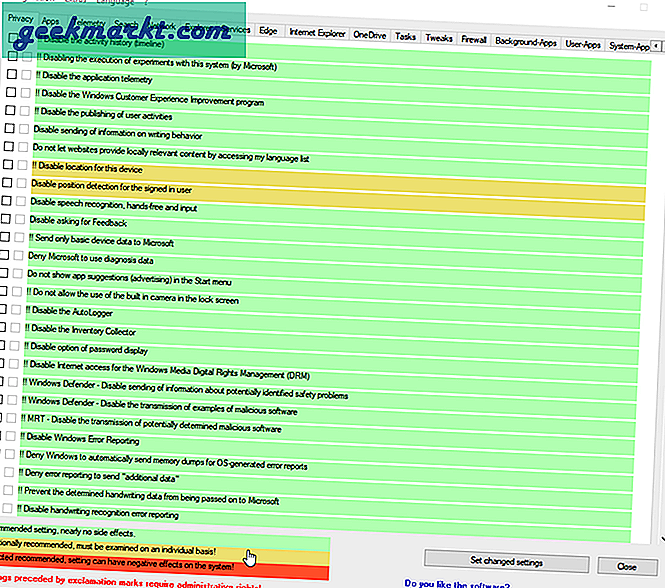
W10Gizlilik İndir (Ücretsiz)
5. Windows 10 Casusluğunu Yok Edin
Windows 10 Casusluğu Yok Etme, Kazanım İzlemeyi Devre Dışı Bırak'a çok benzeyen ücretsiz ve açık kaynaklı bir yazılımdır. Destroy Windows 10 Casusluk, tek bir tıklama ile tüm Windows 10 telemetri ve diğer izleme hizmetlerini devre dışı bırakır. Elbette, Ayarlar sekmesinden hangi tür telemetrinin devre dışı bırakılacağını seçebilirsiniz. Bununla birlikte, W10 Privacy, Privacy Repairer veya O&O ShutUp 10'da olduğu gibi hassas denetime sahip olamazsınız.
Ek olarak, Windows Update'i yalnızca tek bir tıklama ile devre dışı bırakabilir veya etkinleştirebilirsiniz. Uygulamanın diğer özellikleri arasında ana bilgisayar dosya yöneticisi ve kullanıcı hesabı kontrol değiştiricisi bulunur.
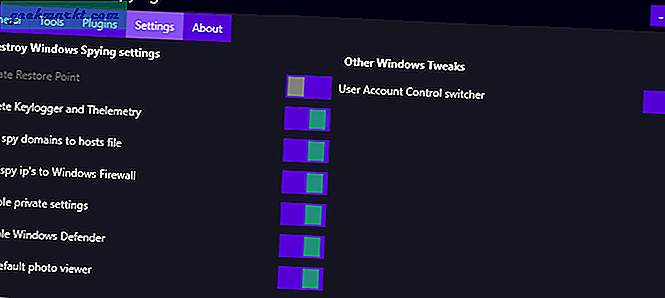
Windows 10 Casusluğu Yok Etme İndir (Ücretsiz)
6. Kara Kuş
Blackbird, tüm telemetri ve gizlilik sızdırma seçeneklerini kolaylıkla devre dışı bırakan anlamsız bir komut satırı uygulamasıdır. Sadece uygulamayı indirin, açın ve klavyenizdeki herhangi bir tuşa basın. Blackbird önce sisteminizi tarar ve devre dışı bırakabileceğiniz her şeyi tek bir ekranda düzenler. İlgili numaraya basın ve o belirli telemetriyi devre dışı bırakmak için bir seçenek seçin.
Blackbird, neleri devre dışı bırakabileceğiniz konusunda size tam kontrol sağlar. Bununla birlikte, bir komut satırı uygulaması olmak, ne kadar iyi görünürse görünsün, yeni kullanıcılar için biraz ürkütücü olabilir. Bununla birlikte, uygulamayı bir deneyin ve sizin için nasıl çalıştığını görün.
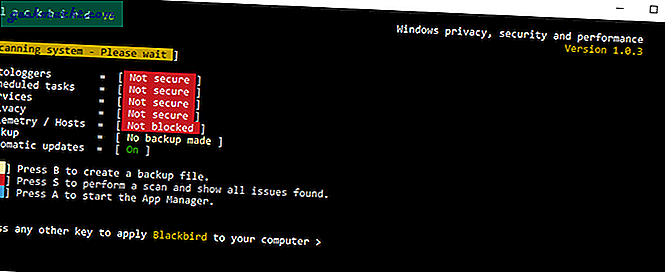
Blackbird'ü İndirin (Ücretsiz)
7. DoNotSpy 10
DoNotSpy 10, O&O ShutUp 10'a çok benziyor ve çok benziyor. Uygulamayı kurup açtıktan sonra tüm telemetri seçeneklerine anında erişebileceksiniz. Bir telemetri seçeneğini devre dışı bırakmak için, sadece onay kutusunu seçin ve Uygula düğmesine tıklayın. Bu listedeki diğer yazılımlar gibi DoNotSpy 10, güvenle devre dışı bırakabileceğiniz tüm telemetri seçeneklerini renk kodluyor. Ayrıca, "İşlemler" seçeneğinin altında bir tane oluşturmanıza olanak tanıyan kullanışlı bir kısayol vardır. hızlı sistem geri yükleme noktası.
Olduğu kadar iyi, bazı ironik nedenlerden dolayı, uygulama, uygulama yükleme prosedürünün bir parçası olarak reklam yazılımı (benim durumumda Opera) yüklemeye çalışıyor. Öyleyse, bunun için tetikte olun.
DoNotSpy 10 Ücretsiz olarak kullanılabilir, ancak reklamlar içerir. Pro sürümünü satın alarak reklamları kaldırabilir ve ayar yedekleme gibi ek özelliklere erişebilirsiniz.
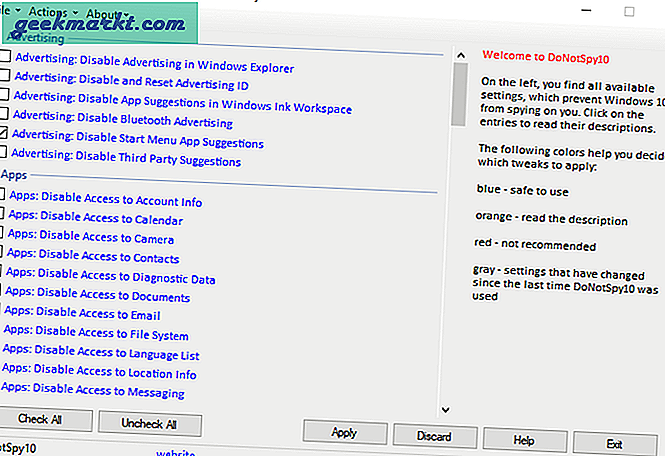
DoNotSpy 10'u indirin (reklamlarla birlikte ücretsiz)
8. Windows Gizlilik Tweaker
Windows Privacy Tweaker, çeşitli Windows 10 telemetri ayarlarını yönetmek için en popüler uygulamalardan biridir. Kullanıcı arayüzü oldukça temiz ve tüm telemetri seçenekleri, önerileri devre dışı bırakmak için kasaya göre renk kodlu. Bazı telemetri seçeneklerinin, ne yaptıkları ve devre dışı bırakmanız gerekip gerekmediği konusunda daha iyi bir fikir vermek için kendi küçük açıklamaları bile vardır.
Windows Privacy Tweaker hakkında gerçekten sevdiğim şeylerden biri, kategori başlıklarına tıklayarak tüm bir bölümü devre dışı bırakabilmeniz veya etkinleştirebilmenizdir. Dahası, yazılım birçok kişi tarafından kullanılmaktadır ve iyi bir şekilde test edilmiştir. Bu, basitçe, sisteminizi karıştırmak için endişelenmenize gerek olmadığı anlamına gelir.
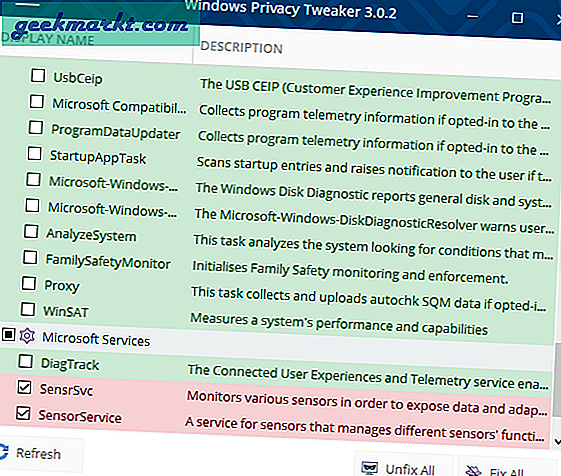
Windows Privacy Tweaker'ı İndirin (Ücretsiz)
9. WPD (Windows Gizlilik Panosu)
WPD, gizlilik ayarlarını kontrol etmenize izin vermeyen, aynı zamanda güvenlik duvarı özelleştirme ve AppX kaldırıcı gibi diğer özelliklere sahip en sevdiğim uygulamalardan biridir. Ayrıca, WPD'nin kullanıcı arayüzü oldukça düzgün ve hızlıdır. WPD taşınabilir bir uygulamadır. Bu yüzden uygulamayı indirin, açın ve Gizlilik Ayarları'nı seçin. Mevcut tüm telemetri malzemelerini kontrol edebileceğiniz yer burasıdır.
Windows 10 güncellemelerini devre dışı bırakmak istiyorsanız, bunu Güvenlik Duvarı bölümünden yapabilirsiniz. Sonuç olarak, Windows 10 telemetrisini engellemekten daha fazlasını yapan bir uygulama arıyorsanız, WPD'yi deneyin.
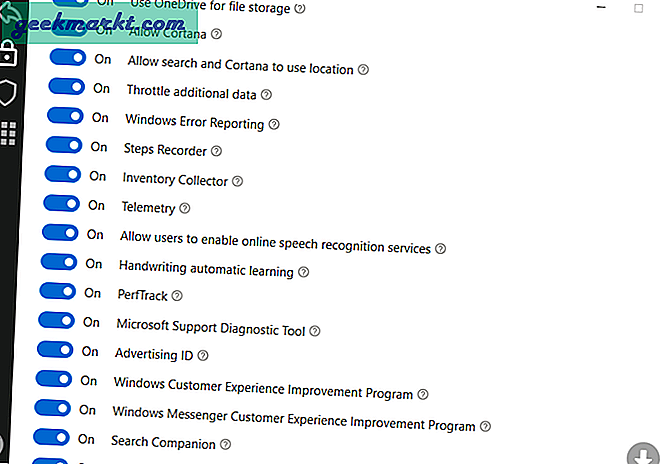
WPD'yi indirin (ücretsiz)
Sen oradayken
Windows kapalı kaynaklı işletim sistemi olduğundan, yukarıda bahsedilen gizlilik araçlarının gerçekten veri toplamayı durdurup durdurmadığından emin olmak imkansızdır. Bu uygulamaları kullandıktan sonra bile, Microsoftoft sunucularının rastgele internet trafiğini görmek şaşırtıcı olmayacak. Bunu aşmanın bir yolu, yönlendiriciniz OpenWRT, DD-WRT, vb. Gibi üçüncü taraf ürün yazılımını destekliyorsa, tüm IP'leri Microsoft'tan engelleyebilmenizdir. Gelişmiş bir yönlendiriciniz yoksa Peerblock gibi uygulamaları kullanabilirsiniz. Bu yeterli olmalı.
En sevdiğiniz Windows 10 gizlilik araçlarından herhangi birini kaçırdığımı düşünüyorsanız, aşağıya yorum yapın ve benimle paylaşın.
Ayrıca Oku:Gizlilik için En İyi Google Chrome Uzantıları